我们在运用word制作文档时,为了美化页面,希望在页面外加一个边框,或图案。那么word如何实现的呢?以下是小编给大家整理的在Word中为整个文档插入边框的方法,希望能帮到你!在Word中为整个文档插入边框的具体方法步骤1、打开要添加页面边框的文档;2、点击菜单中的“格式”,执......
如何在Word 2016中向文档添加预设页眉和页脚?
word教程
2021-12-28 20:25:00
如何在Word 2016中向文档添加预设页眉和页脚?大多数Word 2016文档使用典型的页眉和页脚,将公共信息放在一个或两个区域中。为了满足您的急切需求,您可以将这样的预设页眉或页脚快速推入文档中。注意以下步骤:
- 单击插入选项卡。
- 从“页眉和页脚”组中,选择“页眉”按钮。
标题菜单显示预格式化的标题列表。
- 选择一个模板。
标头添加到文档中,另存为页面格式的一部分。此外,“页眉和页脚工具设计”选项卡也会显示在功能区上。
- 更改标题中的任何[在此处键入]文本。
单击括号内的文本,然后键入以个性化您的标题。
- 使用“页眉和页脚工具设计”选项卡上“插入”组中的命令,以在页眉中添加特定项目。
- 完成页眉的处理后,单击“关闭页眉和页脚”按钮。
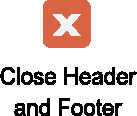
该按钮位于“页眉和页脚工具设计”选项卡的最右端。
要添加页脚,请在步骤2中选择“页脚”按钮,并在前面的步骤中看到单词标题时就想到单词“页脚”。从页眉或页脚退出后,您可以在文档的顶部或底部看到其文本。它看起来像是鬼的,让您知道它在那里但不是文档的一部分。要编辑页眉或页脚,请双击该幽灵文本。
标签: Word2016Word页眉Word页脚word排版技巧word教程
相关文章
